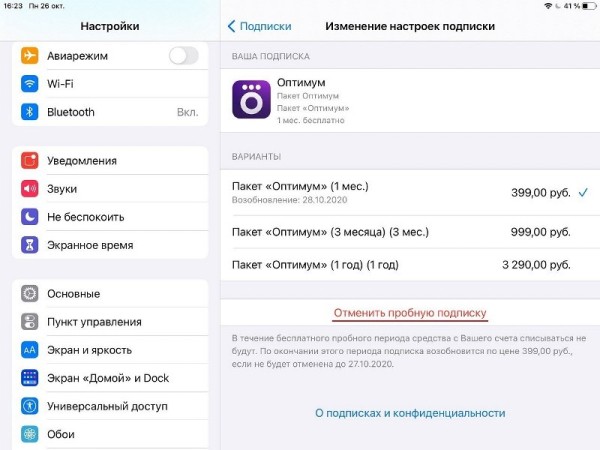
Подписки на приложения и сервисы могут быть удобны, но иногда пользователи забывают про них и начисляется больше денег, чем ожидалось. Хорошо, что отключение ненужных подписок на iPhone можно выполнять в несколько простых шагов. В этой статье подробно о том, как отключить подписку на Айфоне, какие действия надо предпринять.
Toggle
Что такое подписки на iPhone и какие они бывают
Подписки на iPhone — это сервис, который позволяет пользователям получать доступ к платному контенту, такому как приложения, журналы, музыка, видео и другие цифровые продукты, по определенной цене за периодический доступ.
Они бывают двух типов: автоматические и неавтоматические. Неавтоматические не продлеваются автоматически после истечения срока действия, тогда как автоматические подписки продлеваются на определенный период, если пользователь не отменит подписку.
Хранилище называется «iTunes Store». В нем пользователь может управлять ими, отменять их или изменять параметры продления.
Для того чтобы подписаться на автоматическую услугу на Айфоне 10, 11, 12, 13 пользователь должен предоставить свои данные для оплаты, такие как номер кредитной карты или данные Apple ID.
Управление подписками на iPhone доступно в настройках своей учетной записи в App Store.
Пользователю можно посмотреть активные и просроченные, отменить или изменить на один или несколько месяцев вперед. При отключении автопродления, она остается активной до истечения текущего периода, после чего отменяется.
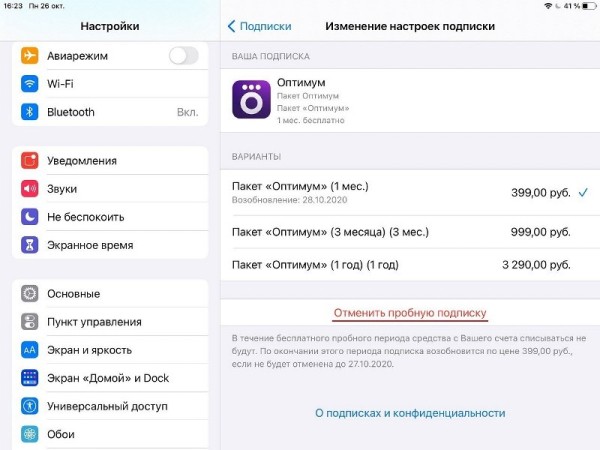
Автоматическая подписка будет продляться самостоятельно
Стоимость может варьироваться в зависимости от продукта и времени. Обычно услуги предлагаются на месяц, три месяца, полгода или год. Некоторые приложения предлагают бесплатные пробные периоды, чтобы пользователи могли оценить качество и полезность продукта перед тем, как подписываться на него.
На телефоне они могут быть полезны для пользователей, которые часто пользуются приложениями и сервисами с платным контентом.
Решение подключить их поможет получить доступ к новейшим версиям, эксклюзивному контенту и другим преимуществам. Некоторые сервисы предполагают ежемесячную подписку за отсутствие рекламы или возможность использовать все инструменты.
Существует несколько типов подписок:
Предоставляют пользователям доступ к премиум-контенту или расширенным функциям приложений.
Например, пользователи могут получить доступ к более широкому спектру функций в приложении для редактирования фотографий, таких как инструменты для ретуширования, фильтры, увеличение разрешения и т.д.

Apple Music
Дают пользователям доступ к контенту на определенном сайте или сервисе. Например, пользователи могут увидеть или даже скачать премиум-контент на новостном сайте, в журнале или видео-стриминговом сервисе.
Apple Music и Spotify также являются примерами продуктов с подпиской на контент в музыкальной индустрии. Она может быть ежемесячной или годовой, и чаще всего дает пользователям доступ ко всему контенту на сайте без дополнительных расходов.
Позволяют пользователям получить доступ к определенным функциям или услугам внутри приложения.
Например, пользователи могут получить доступ к платным функциям для игры, таким как дополнительные уровни, бонусы, скидки.
Доступ к определенному каталогу игр. Обычно это услуга, которую предлагают крупные игровые платформы, такие как Apple Arcade. Платишь один раз в месяц и получаешь возможность играть в сотни разных игр.
Возможность пользоваться определенным сервисом, который может быть связан с различными услугами, например, обучением, фитнесом, журналистикой или VPN. Они могут также иметь разную стоимость и продолжительность.
Важно отметить, что предлагаются как развлекательные, так и функциональные услуги. Пользователи могут выбирать продукты в соответствии с их потребностями и настроением: от музыкальных сервисов до облачного хранения данных.
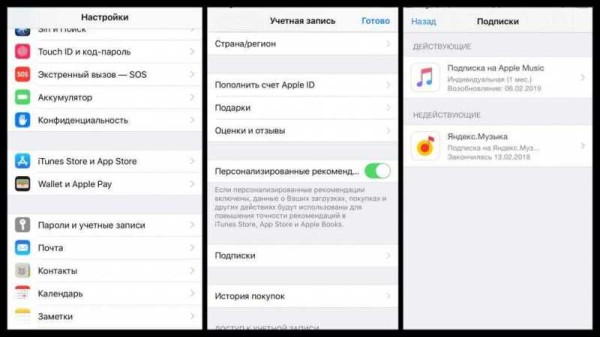
Настройки
Как просмотреть список через настройки
Чтобы просмотреть список услуг, нужно выполнить следующие действия:
- Открыть «Настройки».
- Прокрутить вниз и нажать на «iTunes Store и App Store».
- Нажать на свой Apple ID в верхней части экрана и выбрать «Просмотреть Apple ID».
- Ввести пароль для учетной записи.
- Найти раздел «Подписки».
- Нажать на «Управление», чтобы просмотреть список.
- Нажать на любую подписку, чтобы просмотреть информацию о подписке, такую как дата окончания, цена, длительность.
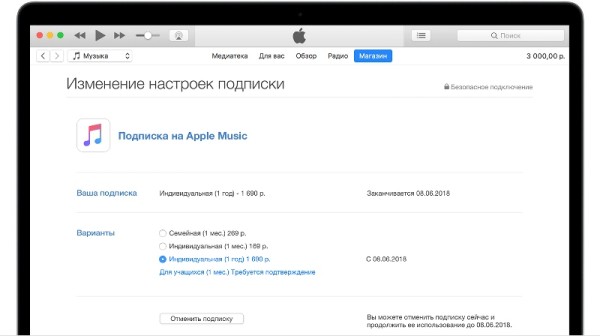
App Store даст всю информацию
Управление подписками на iPhone через App Store
Действовать нужно так:
- Открыть App Store. Открыть приложение. Нажать на свой профиль в правом верхнем углу экрана.
- Перейти в раздел «Подписки» и нажать на него.
- Выбрать услугу, которую необходимо отключить
- Выключить автоматическое продление. Отключить автоплатеж, нажав на соответствующий переключатель.
- Подтвердить отключение. После отключения автоматического продления нужно нажать «Готово» в верхнем правом углу экрана, чтобы завершить процесс.

iTunes
Как отключить подписку на Айфоне через iTunes
Следует разобраться, как отключить подписку Айтюнс на Айфоне. Пошаговая инструкция:
- Запустить программу iTunes на компьютере и войти в свою учетную запись Apple ID.
- Открыть свою учетную запись. Нажать на иконку в правом верхнем углу окна iTunes и выбрать «Учетная запись».
- Найти разделы «Настройки» и «Подписки». Выбрать «Управление», чтобы открыть список подписок.
- Отключить автоматическое продление. Найти подписку, которую нужно отключить, и нажать на соответствующую кнопку «Изменить». Появится окно с информацией об услуге. Далее нужно отключить автоматическое продление, нажав на соответствующий переключатель.
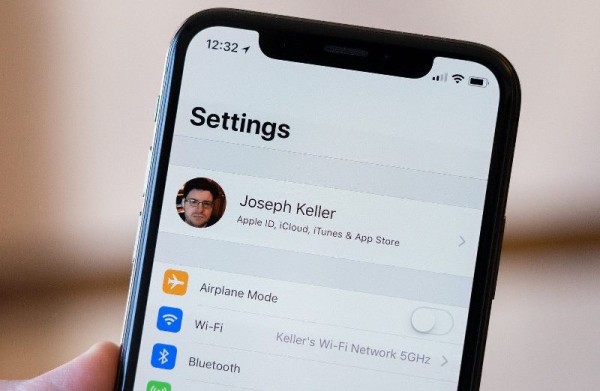
Apple ID нужен для управления профилем
Что делать, если подписка есть, но она не отображается
Следует рассмотреть, как отменить подписку на Айфоне если нет значка отменить подписку.
Для этого следует выполнить следующие действия:
- Проверить учетную запись Apple ID. Убедиться, что используется правильная учетную запись Apple ID.
- Проверить услугу. Проверить, чтобы подписка была оформлена на нужный сервис. Для этого надо перейти в настройки и найти раздел «Подписки». Убедиться, что она активна.
- Проверка наличия интернет-соединения. Убедиться, что есть интернет-соединение на устройстве. Если оно отсутствует, она может не отображаться.
- Обновить приложение. Если услуга оформлена через приложение, нужно убедиться, что используется последняя версия приложения.
- Перезагрузить устройство. Если ничего не помогает, стоит перезагрузить устройство.
- Связаться с поддержкой. Если вышеперечисленное не помогло убрать проблему, стоит связаться с поддержкой сервиса. Она поможет решить ее.
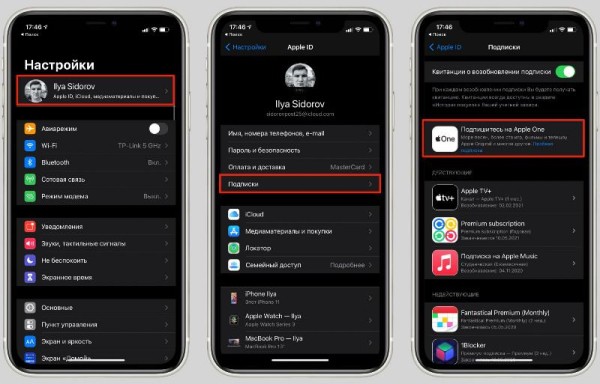
Восстановление
Как вернуть ранее отменённую подписку на Айфоне
Если она случайно отменилась и нужно восстановить, не стоит переживать — есть несколько шагов, которые помогут вернуть обратно.
- Открыть «Настройки». Первым делом необходимо открыть приложение «Настройки» на своем iPhone.
- Нажать на свой профиль. Нужно прокрутить страницу вниз до тех пор, пока не появится профиль Apple ID в верхней части экрана, затем нажать на него.
- Нажать на «Подписки».
- Найти услугу, которую нужно восстановить. На экране появится список всех своих оформленных продуктов. Найти в списке тот, который был случайно отменен.
- Восстановление. Появится две опции восстановления — выбрать вариант «Восстановить» или нажать на имя подписки, которая должна быть восстановлена. Нажав на имя, будет показано описание и более подробная информация. Чтобы ее восстановить, нужно нажать на «Восстановить».
- Подтверждение. Для подтверждения может потребоваться ввести пароль Apple ID или использовать Touch ID.
После этого подписка должна быть восстановлена.
Таким образом, процесс отключения довольно прост и поможет избежать повторных начислений, если необходимо прекратить использование приложения.